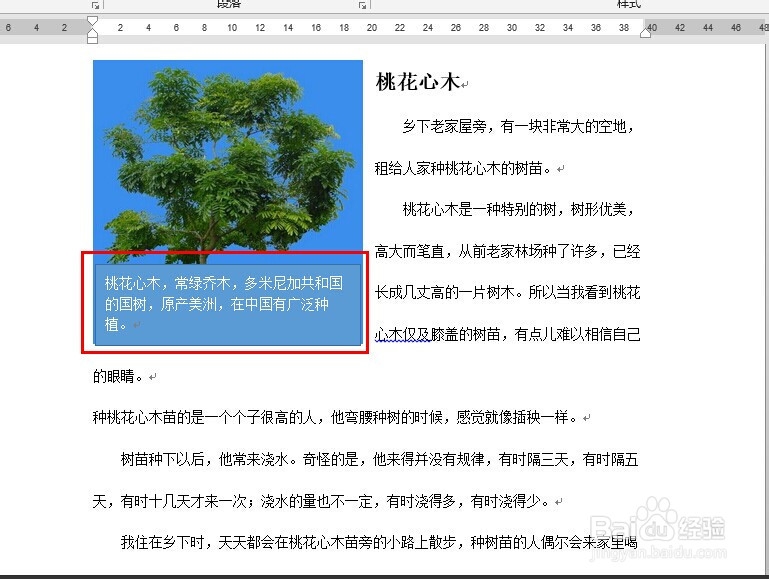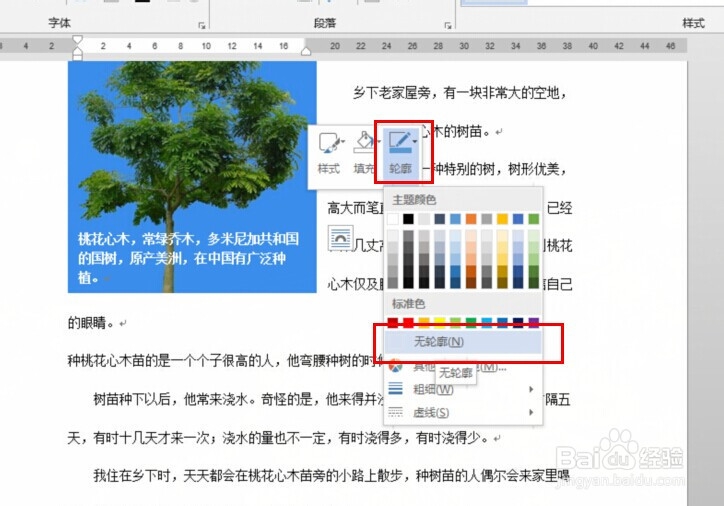Word插入图片中添加图片说明-Office使用技巧
1、打开我们在文档中已经插入了图片,并且版式都已经调节好了,小编来教你怎么样去给图片添加说明
2、首先在文档中选择【插入】中选择型形状,插入后在里面添加文字为图片的一些说明,完成后效果预览
3、插入图片说明后,图片感觉很难看,我们调整下,右击插入的图片方框,出现三个功能,选择【填充】,更改为无填充,可见底色没有了
4、再次右击插入的图片方框,出现三个功能,选择【轮廓】,再去选择无轮廓,这样我们就把图片说明优化完毕
5、修改完成后,再编辑下插入的图片说明文字等,最终效果就出现了,说明感觉与图片一体了!
声明:本网站引用、摘录或转载内容仅供网站访问者交流或参考,不代表本站立场,如存在版权或非法内容,请联系站长删除,联系邮箱:site.kefu@qq.com。
阅读量:26
阅读量:94
阅读量:28
阅读量:85
阅读量:75